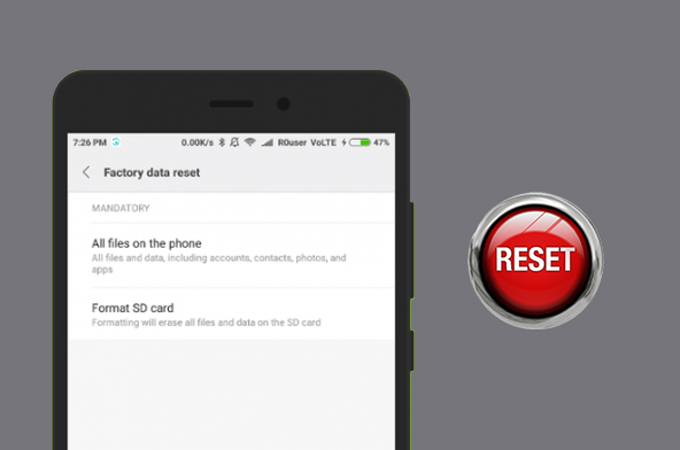Czas na przywrócenie ustawień fabrycznych telefonu przychodzi wtedy, gdy wykonywanie podstawowych zadań trwa zbyt długo, a większość aplikacji zawiesza się. Reset fabryczny, zwany również głównym, przywraca urządzenie do jego pierwotnego stanu i często rozwiązuje problem nieprawidłowego działania urządzenia. Tym sposobem użytkownicy godzą się na trwale usunięcie wszystkich zaszyfrowanych danych i aplikacji na telefonie. To proces nieodwracalny, którego nie można cofnąć, dlatego konieczne jest wcześniejsze wykonanie kopii zapasowej telefonu. Sprawdź poniżej, jak zresetować Androida bez utraty danych.
Jak wykonać kopię zapasową i zresetować swój telefon z systemem Android?
Zrób listę rzeczy, które chcesz zachować
Na telefonie mogą znajdować się pliki, których nie możesz jeszcze usunąć. Może to być coś ważnego lub wartościowego. Przed wyzerowaniem urządzenia, przejrzyj urządzenie i zrób listę danych, plików multimedialnych, wiadomości, kontaktów, notatek, dokumentów, zainstalowanych aplikacji, które chcesz zachować. Należy pamiętać, że przywrócenie ustawień fabrycznych spowoduje usunięcie z telefonu wszystkich elementów, co zasadniczo przypomina format dysku twardego. Gdy już zrobisz listę tego, co należy zachować przed wyzerowaniem Androida do ustawień fabrycznych, przejdź do następnego kroku.

Utwórz kopię zapasową danych telefonu
Utwórz kopię zapasową zdjęć za pomocą Google Photos
Zdjęcia są cenne, ponieważ mają w sobie ważne dla nas wspomnienia. Aby zapisać kopię swoich zdjęć, możesz skorzystać z Google Photos. Jest to bezpłatna usługa do udostępniania i przechowywania zdjęć i filmów stworzona przez Google. Istnieją dwa ustawienia: Wysoka jakość i Oryginalna jakość. Pierwsza z nich pozwala przesyłać nieograniczoną liczbę obrazów i filmów o rozdzielczości do 16 mp i 1080. Druga opcja zachowuje jakość pliku, ale pliki zajmują miejsce na koncie Google. Oto co należy zrobić zanim wyzerujesz Androida do ustawień fabrycznych.
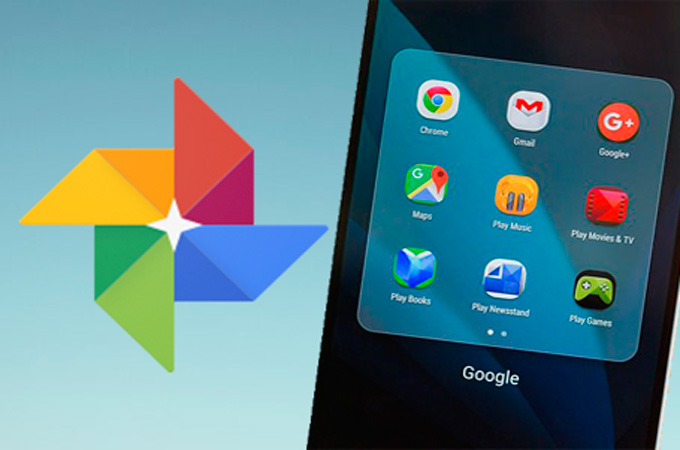
- Otwórz aplikację Google Photos na swoim urządzeniu z Androidem i zaloguj się przy użyciu dowolnego konta Gmail.
- W lewym górnym rogu ekranu naciśnij ikonę Menu lub trzy boczne paski.
- Wybierz Ustawienia i włącz Kopia zapasowa i synchronizacja.
Prześlij muzykę do chmury
Jeśli jeszcze nie korzystasz z usług strumieniowych do przesyłania i odtwarzania muzyki, możesz wykonać kopię zapasową utworów na Androidzie. Jednym z najefektywniejszych rozwiązań jest przesłanie ich do chmury. Na rynku istnieje wiele usług w chmurze, takich jak Dropbox czy One Drive. Jednak oferują one ograniczoną i niewystarczającą ilość miejsca, zwłaszcza jeśli korzystasz z darmowego konta. Dlatego jeśli posiadasz wiele utworów na telefonie, właściwym wyborem będzie Dysk Google, na który w sumie można przesyłać pliki o rozmiarze do 15 GB – czyli prawie około 4000 utworów. Sprawdź poniższe kroki, jak zrobić kopię zapasową Androida przed wyzerowaniem go do ustawień fabrycznych.
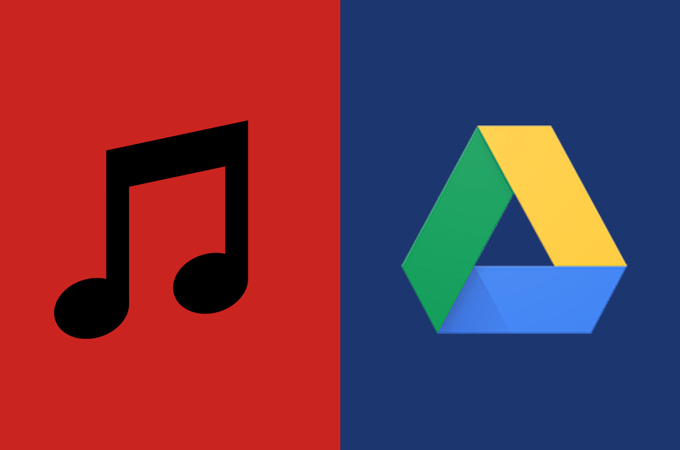
- Przejdź do aplikacji Dysk Google i zaloguj się przy użyciu konta Google. Jeśli na telefonie nie masz zainstalowanej aplikacji Dysk Google, pobierz ją ze Sklepu Play.
- Dotknij niebieskiego przycisku plus, a następnie Prześlij.
- Wybierz muzykę, którą chcesz zachować i poczekaj na zakończenie przesyłania plików.
Skorzystaj z ApowerManager, aby zachować resztę plików
Aby na urządzeniu z Androidem stworzyć kopię zapasową innych plików, takich jak kontakty, wiadomości, historia połączeń, zakładki i aplikacje, możesz skorzystać z ApowerManager. Aplikacja zasadniczo działa jak menedżer telefonu i umożliwia przesyłanie zdjęć między smartfonami a komputerem. Pozwala uzyskać dostęp i organizować mobilne dane za pomocą komputera bez połączenia z Internetem. Aplikacja zadba o to, by podczas całego procesu jakość pliku nie została naruszona. Przeczytaj poniższe wskazówki, aby wykonać reset Androida bez utraty danych.
- Pobierz i zainstaluj ApowerManager na swoim komputerze.
- Po zakończeniu instalacji, uruchom program i podłącz urządzenie za pomocą kabla USB.
- Gdy podłączysz telefon, przejdź do Zarządzaj i wybierz pliki, które chcesz zapisać po lewej stronie.
- Sprawdź pliki i kliknij „Eksportuj”, aby zapisać je na komputerze.
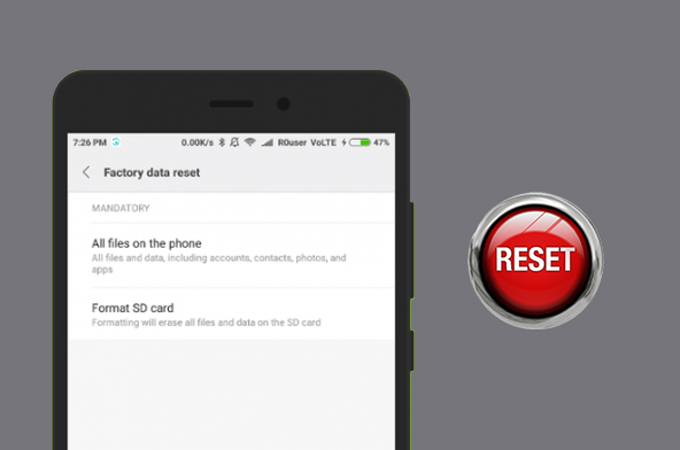
Resetowanie telefonu do ustawień fabrycznych
Czy przywrócenie ustawień fabrycznych powoduje usunięcie wszystkiego w z systemu Android? To częste pytanie użytkowników. Niestety, odpowiedź brzmi „tak”. Dlatego wcześniej należy upewnić się, że posiadasz kopię zapasową danych, aby być pewnym, że bezpiecznie możesz zresetować telefon.
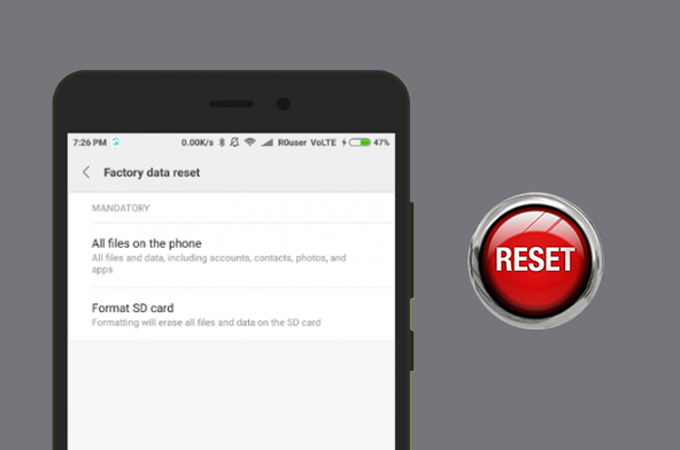
- Przejdź do ustawień telefonu i wyszukaj Backup & Zerowanie lub Zerowanie w przypadku niektórych urządzeń z systemem Android.
- Następnie wybierz Ustawienia fabryczne, a następnie przewiń w dół i dotknij opcji Resetuj urządzenie.
- Wprowadź hasło i naciśnij przycisk Wymaż wszystko.
- Po usunięciu wszystkich plików, uruchom ponownie telefon i przywróć dane (opcjonalnie).
Zakończenie
Oto jak wykonać kopię zapasową i zresetować telefon z Androidem. Podsumowując, zanim przywrócisz ustawienia fabryczne, należy pamiętać o kilku rzeczach. Najważniejsze to wykonanie kopii zapasowej danych, tak by można je łatwo było przywrócić według własnego uznania. Możesz skorzystać z wyżej wymienionych aplikacji. Należy również pamiętać, że utworzenie kopii zapasowej za pomocą Google Photos i Dysku Google wymaga niezawodnego i szybkiego połączenia z Internetem. Natomiast ApowerManager działa doskonale bez połączenia z Internetem i skutecznie eksportuje pliki mobilne.